Comment créer une image GIF à partir de photos sur votre téléphone Galaxy
Votre téléphone Galaxy vous permet de créer facilement des images GIF à partir des photos de votre album photo. Vous pouvez créer une image GIF à partir des photos que vous avez prises ou prendre une image GIF directement avec l'application appareil photo. Découvrez ci-dessous les différentes façons de créer des images GIF.
Avant d'essayer les recommandations ci-dessous, assurez-vous de vérifier si le logiciel de votre appareil et les apps associées sont mis à jour à la dernière version. Pour mettre à jour le logiciel de votre appareil mobile, procédez comme suit :
Étape 1. Allez dans Paramètres > Mise à jour du logiciel.
Étape 2. Tapez sur Télécharger et installer.
Étape 3. Suivez les instructions à l'écran.
Créer une image GIF à partir de photos dans la Galerie
Créez vos propres images GIF amusantes à partir de photos stockées dans l'application Galerie. Contrairement aux vidéos, les GIF sont des formats d'image hautement compressés qui ressemblent à de courtes animations. La méthode de base pour créer un GIF consiste à combiner les photos stockées dans l'application Galerie. Suivez les étapes ci-dessous pour convertir plusieurs photos en une seule image GIF.


Une fois enregistrée, vous pourrez visualiser l'image GIF créée dans votre application Galerie.
Créer une image GIF à partir d'une photo en rafale
L'appareil photo de votre téléphone Galaxy propose une fonction appelée mode rafale, également appelée mode de prise de vue en continu, qui vous permet de prendre plusieurs photos en succession rapide en appuyant sur le bouton de l'obturateur. Si vous créez une image GIF à partir des photos prises en rafale, elle peut ressembler à une animation plus fluide. Suivez les étapes ci-dessous pour créer une image GIF à partir d'une prise de vue en rafale.


Étape 1. Ouvrez l'application Appareil photo et assurez-vous que vous avez sélectionné le mode PHOTO.
Étape 2. Balayez le bouton de l'obturateur vers le bas et relâchez-le lorsque vous souhaitez mettre fin à la prise de vue en rafale.
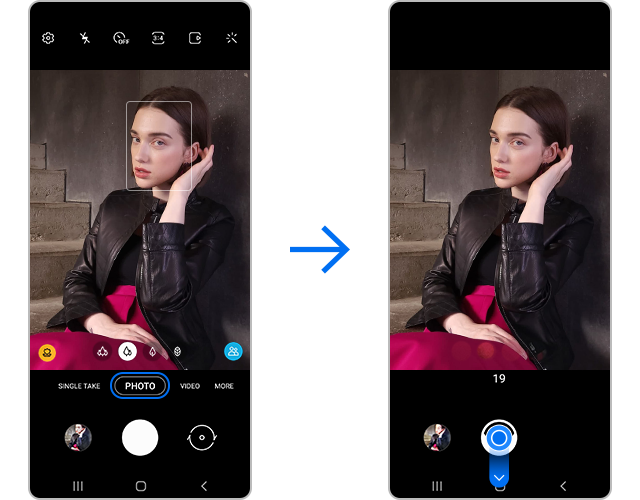
Remarque :
- Si vous remarquez qu'un GIF est capturé au lieu d'une rafale, il se peut que vous deviez modifier les paramètres du Déclencheur par glissement. Il suffit de se rendre dans les paramètres de l'appareil photo>d'appuyer sur le Déclencheur par glissement pour > sélectionner Prendre une photo en rafale.
Créez un GIF directement à l'aide de l'application Appareil photo
Grâce à des réglages simples de l'appareil photo, vous pouvez créer des images GIF directement depuis l'application Appareil photo. Prenez des images GIF depuis votre appareil photo et affichez-les dans l'application Galerie. Suivez les étapes ci-dessous pour modifier les paramètres de l'appareil photo.




Remarque : les captures d'écran et le menu de l'appareil peuvent varier selon le modèle de l'appareil et la version du logiciel.
Merci pour votre avis
Veuillez répondre à toutes questions.


















